Sådan tilføjer du billedtekst i Word – trin for trin (2024)
Bruger du billeder af tabeller og andet, når du laver rapporter og analyser i Word?
Føler du at tekst og billed ikke rigtig hænger sammen i dine word-dokumenter?
Her kommer en ultralet guide til hvordan du indsætter billedtekst i Word😊
Indsæt billedtekst i Word
1. Venstre-klik på det billede der skal have en billedtekst.
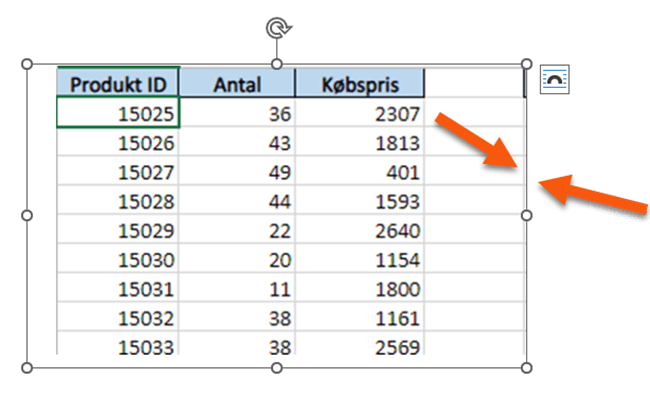
2. Klik nu på Referencer på menulinjen øverst oppe i skærmen.
Når du vil tilføje billedtekster i Word, er det vigtigt at billedet er markeret, når du klikker på Referencer.
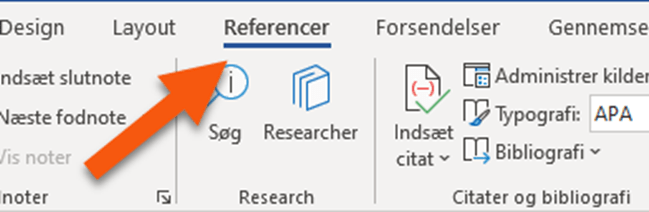
3. Klik nu på Indsæt billedtekst.
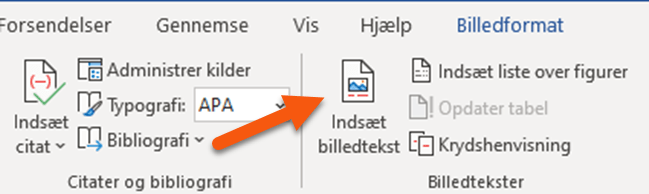
4. I tekstfeltet Billedtekst, hvori der står “Figur 1”, skal billedteksten indsættes.
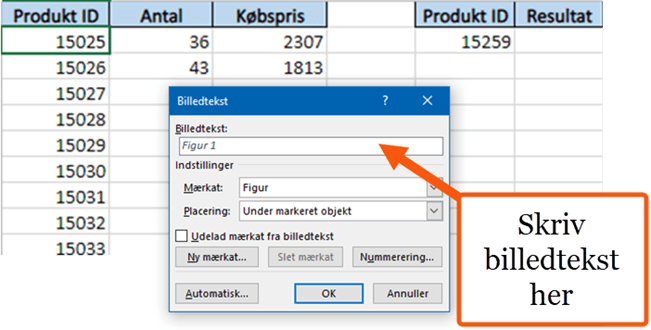
I Billedtekst-feltet er der begrænsning på hvor lang en billedtekst skal være: maks 60 ord.
5. Vælg om billedteksten skal placeres over eller under billedet.
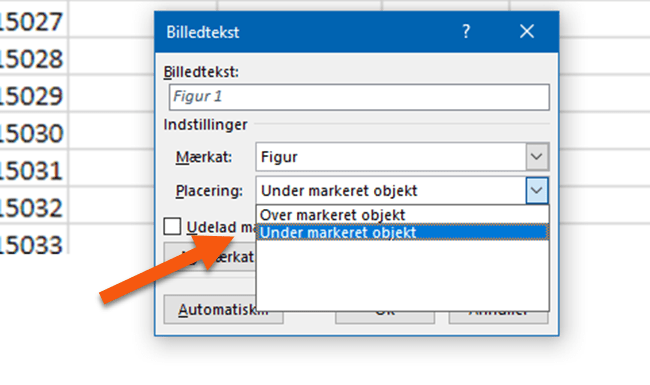
Godt gået – Hvad så nu?
Sådan, du har nu lært at tilføje billedtekster i Word, ændre placering af teksten, samt at angive nye mærkater til billederne. Det vil uden tvivl glæde både dig og dine kollegaer😊
Billedtekster er super brugbare i Word og er med til at give overblik over tekst og billed, særligt hvis der er flere billeder i dokumentet.
Men der er andre emner der er endnu vigtigere for dit dokument.
Nemlig emner som indholdsfortegnelse og typografi.
Prøv mit gratis Word-kursus, hvor du i tre lektioner lærer om alt fra typografier til SmartArt til hurtig navigation, så dine rapporter og præsentantioner ser endnu bedre ud!
Andre ressourcer
Nu hvor du kan indsætte billedtekst i et Word-dokument, er det super smart også at kende til de 11 bedste genvejstaster i Word. Det vil uden tvivl gøre dit arbejde hurtigere og sjovere!
Har du kollegaer, som sidder og bakser med at indsætte billeder i Word? Så kan du tippe dem om vores guide til hvordan man indsætter billeder i Word.


